Excel 2003 使用教程
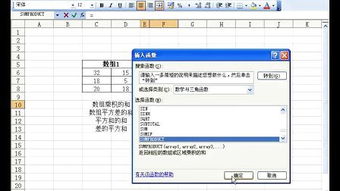
一、Excel 2003界面介绍

Excel 2003 是 Microsof Office 套件的一部分,用于处理和分析电子表格数据。它的界面主要包括菜单栏、工具栏、工作表区域等部分。
菜单栏:包括文件、编辑、视图等常用命令。
工具栏:提供常用命令的快速访问按钮。
工作表区域:用于显示和编辑数据。
二、工作簿与工作表的操作

工作簿是保存整个电子表格的地方,而工作表则是工作簿中的一个表格。
创建新工作簿:点击菜单栏的“文件”-u003e“新建”,然后选择“空白工作簿”。
插入工作表:点击工具栏的“插入”-u003e“工作表”。
重命名工作表:右键点击工作表标签,选择“重命名”。
移动和复制工作表:选择工作表,拖动或右键点击选择“移动或复制”。
三、单元格的基本操作

单元格是电子表格的基本单元,可以进行各种操作。
选择单元格:鼠标点击或按方向键选择。
插入单元格:点击菜单栏的“插入”-u003e“单元格”。
删除单元格:选择要删除的单元格,然后点击菜单栏的“编辑”-u003e“删除单元格”。
合并单元格:选择要合并的单元格,然后点击菜单栏的“合并及居中”。
四、数据输入与格式化

Excel 提供多种方式输入和格式化数据。
输入数据:在单元格中直接输入。
设置数据格式:如日期、货币、百分比等。选择单元格,然后点击工具栏上的格式按钮,选择对应的数据格式。
自动填充数据:在需要填充相同数据的单元格上点击,然后拖动鼠标填充。
五、公式与函数的使用

Excel 强大的计算能力主要来源于公式和函数。
使用公式:在单元格中输入“=”后跟函数名和参数。例如,要计算 A1 和 B1 的和,可以输入 “=A1+B1”。
使用函数:选择要插入函数的单元格,然后点击工具栏上的“插入函数”按钮,在弹出的对话框中选择函数名和参数。例如,要计算 A1 到 A10 的平均值,可以选择 A11 单元格,然后插入函数 “=AVERAGE(A1:A10)”。
六、图表制作与数据可视化
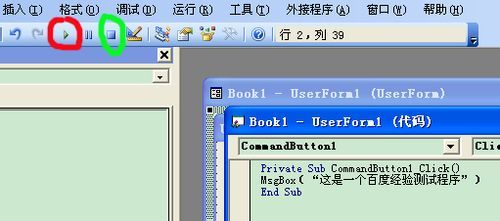
Excel 可以轻松创建各种图表来直观地展示数据。
创建图表:选择要用于图表的单元格区域,然后点击工具栏上的“图表向导”按钮,选择图表类型和子类型。
修改图表:双击图表,然后在打开的窗口中进行修改。可以更改图表类型、添加数据系列、修改坐标轴等。
七、数据筛选与排序

对数据进行筛选和排序是数据分析的重要步骤。
筛选数据:选择要筛选的列,然后点击菜单栏的“数据”-u003e“筛选”,在下拉菜单中选择条件进行筛选。
排序数据:选择要排序的数据区域,然后点击菜单栏的“数据”-u003e“排序”,按照需要选择升序或降序排列。
标题:excel2003官方
链接:https://yyuanw.com/news/gl/2100.html
版权:文章转载自网络,如有侵权,请联系删除!